การกำหนดการแสดงข้อมูลในการเล่นภาพเอง
คุณสามารถระบุหน้าจอและข้อมูลประกอบที่แสดงระหว่างการเล่นภาพได้
-
เพิ่มเครื่องหมายถูก [
] ข้างหมายเลขของหน้าจอที่จะแสดง
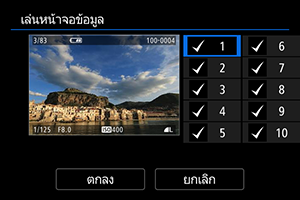
- เลือกตัวเลขด้วยปุ่มหมุน
- กดปุ่ม
เพื่อลบเครื่องหมายถูก [
] กดปุ่มอีกครั้งเพื่อเพิ่มเครื่องหมายถูก [
]
- ทำซ้ำขั้นตอนเหล่านี้เพื่อเพิ่มเครื่องหมายถูก [
] ไปยังหมายเลขของแต่ละหน้าจอที่จะแสดง จากนั้นเลือก [ตกลง]
- คุณสามารถเข้าถึงข้อมูลที่คุณเลือกได้โดยกดปุ่ม
ระหว่างการเล่นภาพ หรือโดยใช้ปุ่ม
เมื่อข้อมูลการถ่ายภาพแสดงขึ้น
- เลือกตัวเลขด้วยปุ่มหมุน
ฮิสโตแกรม
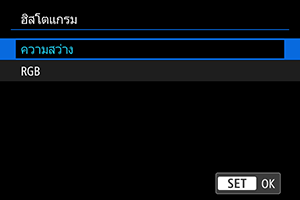
ฮิสโตแกรมแสดงระดับสัญญาณผ่านช่วงโทนสี การแสดงผลความสว่าง (สำหรับตรวจสอบระดับค่าแสงทั่วไปและการไล่ระดับสีโดยรวม) และการแสดงผล RGB (สำหรับตรวจสอบความอิ่มตัวของสีและการไล่ระดับสีแดง เขียว และน้ำเงิน) พร้อมใช้งาน คุณสามารถเปลี่ยนฮิสโตแกรมที่แสดงได้โดยการกดปุ่ม เมื่อ [
] แสดงขึ้นที่ด้านล่างซ้ายของหน้าจอ [
: เล่นหน้าจอข้อมูล]
-
แสดง [ความสว่าง]
ฮิสโตแกรมนี้เป็นกราฟแสดงการกระจายของระดับความสว่างของภาพ โดยมีแกนนอนระบุระดับความสว่าง (เข้มขึ้นทางด้านซ้ายและสว่างทางด้านขวา) และแกนตั้งระบุจำนวนพิกเซลที่ระดับความสว่างแต่ละระดับ ยิ่งพิกเซลไปทางซ้ายมากเท่าไร ภาพก็จะยิ่งมืดลง และยิ่งพิกเซลไปทางขวามากเท่าไร ภาพก็จะยิ่งสว่างมากขึ้น หากด้านซ้ายมีพิกเซลมากเกินไป รายละเอียดในเงามืดจะหายไป และหากมีพิกเซลทางด้านขวามากเกินไป รายละเอียดในไฮไลท์จะหายไป การไล่ระดับสีระหว่างรอยต่อจะถูกสร้างใหม่ คุณสามารถดูแนวโน้มระดับค่าแสงและการไล่ระดับสีโดยรวมได้โดยการตรวจสอบภาพและฮิสโตแกรมความสว่างของภาพ
ฮิสโตแกรมตัวอย่าง
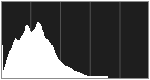
ภาพมืด
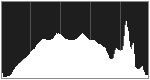
ความสว่างปกติ
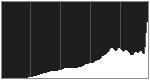
ภาพสว่าง
-
แสดง [RGB]
ฮิสโตแกรมนี้เป็นกราฟที่แสดงการกระจายของระดับความสว่างของสีหลักแต่ละสีในภาพ (RGB หรือสีแดง สีเขียวและสีน้ำเงิน) โดยมีแกนนอนแสดงระดับความสว่างของสี (มืดลงทางด้านซ้ายและสว่างขึ้นทางด้านขวา) และแกนตั้งแสดงจำนวนพิกเซลในแต่ละระดับความสว่างของสี ยิ่งพิกเซลไปทางซ้ายมากเท่าไร สีก็จะยิ่งมืดลงและสดน้อยลง และยิ่งพิกเซลไปทางขวามากเท่าไร สีก็จะยิ่งสว่างและมีความหนาแน่นมากขึ้น หากด้านซ้ายมีพิกเซลมากเกินไป ข้อมูลสีที่คล้ายกันจะหายไป และหากมีพิกเซลทางด้านขวามากเกินไป สีจะอิ่มตัวมากเกินไป ไม่มีการไล่ระดับสี คุณสามารถดูความอิ่มตัวของสีและสภาพการไล่ระดับสีรวมทั้งการตั้งค่าสมดุลแสงขาวได้โดยการตรวจสอบฮิสโตแกรม RGB ของภาพ